|
Open je tubes en maskers in psp.
Plaats de selecties in de map selecties van psp.
Plaats cas_Beautiful_Border.PspScript in de map Scripts - Vertrouwd van psp.
1.
Open een nieuwe afbeelding van 900 x 500 pixels.
Selecties - alles selecteren.
Open afbeelding AbstractBrownBlue - bewerken - kopieren.
Bewerken - plakken in selectie.
Selecties - niets selecteren.
Als je met andere kleuren werkt, pas de kleur dan aan
met Kleurtoon en Verzadiging.
(Aanpassen - Kleurtoon en verzadiging -
Kleurtoon/Verzadiging/Helderheid).
2.
Aanpassen - vervagen - radiaal vervagen.
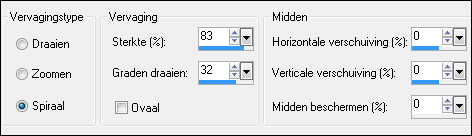
Aanpassen - scherpte - High Pass verscherpen.
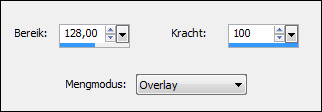
3.
Lagen - dupliceren.
Effecten - Filter AlphaWorks - Horizontal FadeOut.
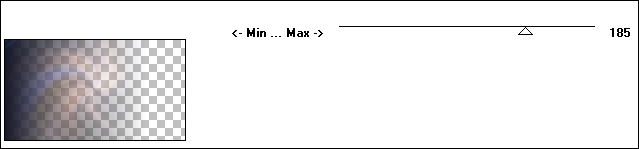
Afbeelding - spiegelen.
Lagen - samenvoegen - omlaag samenvoegen.
Effecten - randeffecten - accentueren.
4.
Effecten - afbeeldingseffecten - naadloze
herhaling.

Aanpassen - scherpte - nog scherper.
5.
Lagen - dupliceren.
Afbeelding - formaat wijzigen - 75% - formaat alle lagen niet
aangevinkt.
Selecties - alles selecteren.
Selecties - zwevend.
Selecties - niet zwevend.
6.
Effecten - filter AAA Frames - Foto Frame.
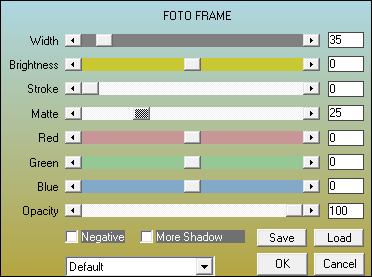
7.
Laat geselecteerd.
Effecten - afbeeldingseffecten - naadloze
herhaling.

8.
Bewerken - kopieren.
Druk op je delete toets.
Lagen - nieuwe rasterlaag, Raster 2.
Bewerken - plakken in selectie.
Selecties - niets selecteren.
9.
Klik in je lagenpalet op Kopie van
Raster 1.
Effecten - Filter Simple - 4 Way Average.
Aanpassen - scherpte - verscherpen.
10.
Klik in je lagenpalet op de bovenste
laag, Raster 2.
Effecten - 3D effecten - slagschaduw 12 / 8 / 56 / 38 #000000.
Herhaal de slagschaduw / -12 / -8 / 56 / 38
#000000.
Zo ziet je lagenpalet er uit.
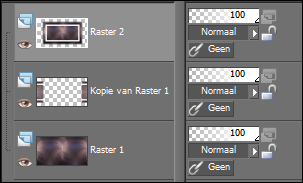
En zo je tag.

11.
Zet je voorgrondkleur op #FFFFFF en je achtergrondkleur op #E8CDC8.
Klik in je lagenpalet op Kopie van Raster 1.
Lagen - nieuwe rasterlaag, Raster 3.
Vul de laag met #FFFFFF.
12.
Lagen - nieuwe maskerlaag - uit afbeelding -
MASK-MD-004.
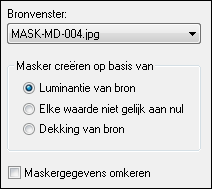
Lagen - samenvoegen - groep samenvoegen.
13.
Effecten - afbeeldingseffecten - naadloze
herhaling.
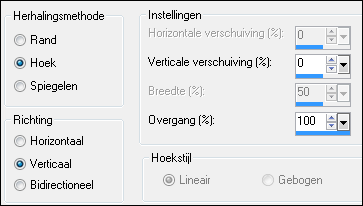
14.
Aanpassen - scherpte - verscherpen.
Zet de mengmodus van deze laag op overlay en de
laagdekking op 60.
15.
Klik in je lagenpalet op de bovenste
laag, Raster 2.
Gereedschap selectie - aangepaste selectie.

Druk op je delete toets.
Klik in je lagenpalet op Groep - Raster 3.
Druk op je delete toets.
Selecties - niets selecteren.
16.
Lagen - nieuwe rasterlaag, Raster 3.
Vul de laag met #FFFFFF.
17.
Lagen - nieuwe maskerlaag - uit afbeelding -
Narah_mask_Abstract127.
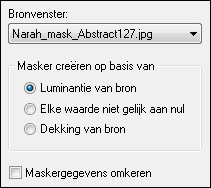
Lagen - samenvoegen - groep samenvoegen.
18.
Effecten - afbeeldingseffecten - naadloze
herhaling.
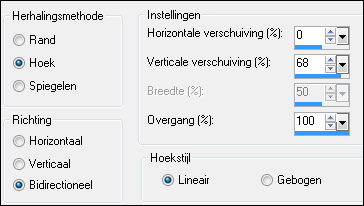
Zet de mengmodus van deze laag op tegenhouden en de
laagdekking op 90.
Zo ziet je lagenpalet er nu uit.
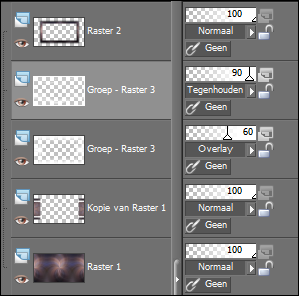
En zo je tag.
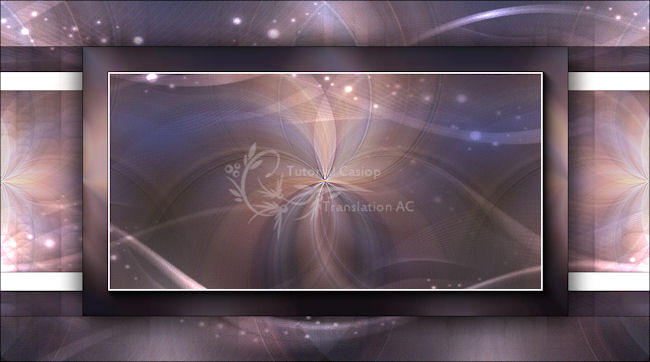
19.
Open tube cas_Beautiful_Deco1 -
bewerken - kopieren.
Bewerken - plakken als nieuwe laag, Raster 3.
20.
Effecten - afbeeldingseffecten - verschuiving.
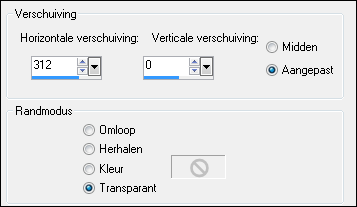
Zet de mengmodus van deze laag op Overlay.
21.
Klik in je lagenpalet op de bovenste
laag, Raster 2.
Open tube cas_Beautiful_Deco2 - bewerken - kopieren.
Bewerken - plakken als nieuwe laag, Raster 4.
Zet de mengmodus van deze laag op Overlay.
Lagen - samenvoegen - zichtbare lagen samenvoegen.
22.
Lagen - nieuwe rasterlaag, Raster 1.
Selecties - selecties laden/opslaan - selecties laden vanaf
schijf - cas_Beautiful_Sel1.
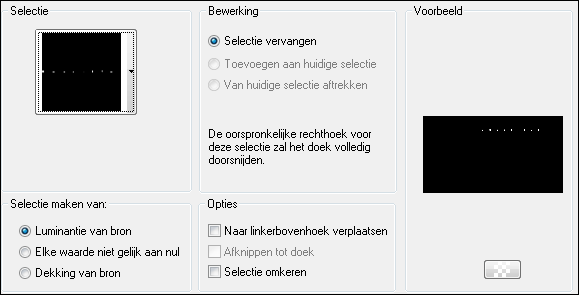
Vul de selectie met #E8CDC8.
Selecties - niets selecteren.
23.
Effecten - 3D effecten - slagschaduw 2 /
8 / 65 / 0 #000000.
24.
Open tube cas_Beautiful_Text1 -
bewerken - kopieren.
Bewerken - plakken als nieuwe laag, Raster 2.
Schuif de tekst op zijn plaats.
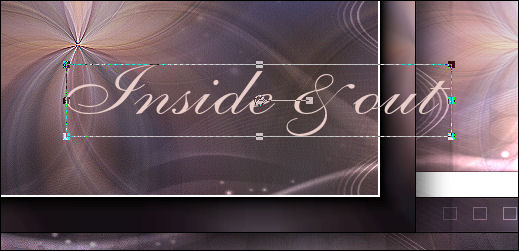
25.
Effecten - 3D effecten - slagschaduw
12 / 25 / 25 / 0 #000000.
26.
Open tube Alies 12VR30-woman-12012013
- bewerken - kopieren.
Bewerken - plakken als nieuwe laag, Raster 3.
27.
Afbeelding - spiegelen.
Afbeelding - formaat wijzigen - 75% - formaat alle lagen niet
aangevinkt.
Schuif de tube op zijn plaats.

28.
Effecten - 3D effecten - slagschaduw /
-20 / 20 / 56 / 38 #000000.
29.
Afbeelding - randen toevoegen - 1
pixels #000000.
Venster - dupliceren.
Minimaliseer deze afbeelding.
30.
Activeer je werkbalk script.
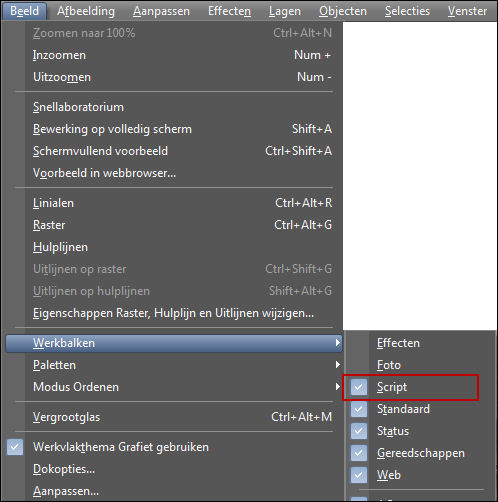
31.
Zoek cas_Beautiful_Border en druk op
de blauwe pijl.

Druk op de enter toets elke keer als het venster randen
toevoegen verschijnt, totdat het frame klaaar is.
Je kan de kleuren aanpassen elke keer als het venster
randen toevoegen verschijnt.
32.
Als je zelf de randen wilt toevoegen,
volg dan deze stap.
Afbeelding - randen toevoegen - 20 pixels #FFFFFF.
Afbeelding - randen toevoegen - 2 pixels #A28995.
Afbeelding - randen toevoegen - 2 pixels #E8CDC8.
Afbeelding - randen toevoegen - 2 pixels #A28995.
Afbeelding - randen toevoegen - 2 pixels #E3CA7F.
Afbeelding - randen toevoegen - 2 pixels #A28995.
Afbeelding - randen toevoegen - 2 pixels #E8CDC8.
Afbeelding - randen toevoegen - 2 pixels #A28995.
Afbeelding - randen toevoegen - 20 pixels #FFFFFF.
Afbeelding - randen toevoegen - 1 pixels #000000.
33.
Effecten - afbeeldingseffecten - naadloze
herhaling.
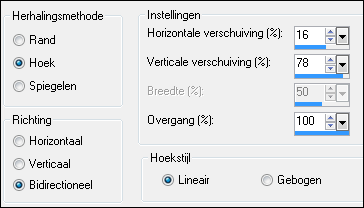
Afbeelding - formaat wijzigen - 90% - formaat alle lagen aangevinkt.
Lagen - Laag maken van achtergrondlaag.
34.
Lagen - nieuwe rasterlaag, Raster 2.
Vul de laag met #E8CDC8.
Lagen - schikken - omlaag verplaatsen.
Klik in je lagenpalet op de bovenste laag.
Zet de laagdekking van deze laag op 42.
35.
Neem je afbeelding erbij die je eerder
in de les opzij hebt gezet.
Afbeelding - randen toevoegen - 10 pixels #F2E2DF.
Bewerken - kopieren.
Ga terug naar je originele afbeelding.
Bewerken - plakken als nieuwe laag,
Raster 3.
Afbeelding - formaat wijzigen - 70% - formaat alle lagen niet
aangevinkt.
36.
Effecten - afbeeldingseffecten - verschuiving.
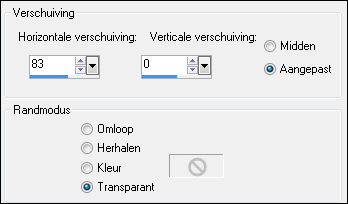
37.
Effecten - 3D effecten - slagschaduw 8 /
16 / 82 / 38 #000000.
38.
Lagen - nieuwe rasterlaag, Raster 4.
Selecties - selecties laden/opslaan - selecties laden vanaf
schijf - cas_Beautiful_Sel2.
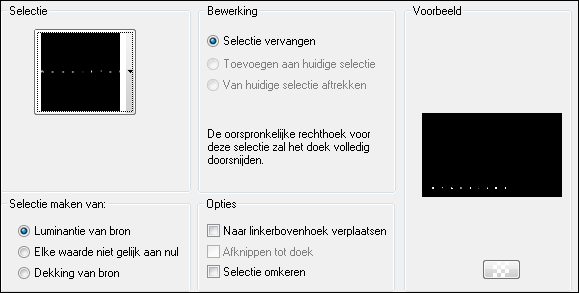
Vul de selectie met #E8CDC8.
Selecties - niets selecteren.
39.
Effecten - 3D effecten - slagschaduw 2 /
8 / 65 / 0 #000000.
40.
Open tube cas_Beautiful_Text2 -
bewerken - kopieren.
Bewerken - plakken als nieuwe laag.
Schuif de tekst op zijn plaats.

41.
Afbeelding - randen toevoegen - 1
pixels #5D4752.
Afbeelding - randen toevoegen - 15 pixels #F2E2DF.
Afbeelding - randen toevoegen - 1 pixels #5D4752.
42.
Indien nodig formaat wijzigen.
Zet je watermerk op je werk en sla op als jpg.
Extra voorbeeld.

Bedankt Feya, Daniella en Celine voor het testen van deze les.
Hieronder hun crea's.

Feya.

Daniella.

Celine.
Nocturnes PSP World 28-03-2015
|